LG LN515 User Manual Page 1
Browse online or download User Manual for Unknown LG LN515. LG LN500,LN515,LN505 Instruktionsbogen
- Page / 80
- Table of contents
- BOOKMARKS




- Bærbar navigation 1
- Indholdsfortegnelse 2
- Sikkerhedsmeddelelse 10
- Medfølgende dele 12
- Den enkelte dels navn 13
- Tilslutningsenheder 15
- Forud for betjening 23
- Navigationsmenu 25
- Adresseskærme 25
- Menuknapper 28
- Hvad viser kortet? 29
- Vejkategorisering 30
- GPS ikke fundet 30
- Kortvisninger 31
- 2D-dagkortvisnings-mode 32
- 2D-natkortvisnings-mode 32
- 3D-dagkortvisnings-mode 32
- 3D-natkortvisnings-mode 32
- Punkt på kortet 33
- Skærmknapper i Navigation 33
- Bladre igennem skærme 34
- Address (Adresse) 35
- Address Modes (Adresse-modes) 37
- På andre kort 38
- Vejen til din destination 39
- Favoritgrupper 43
- Favorit-varskoninger 43
- Tilføje Favoritsteder 45
- Underkategorier 47
- (Annullér rute) 51
- Avoid Roads (Undgå veje) 51
- Undgå veje 53
- Indstillinger for Navigation 55
- Installationskrav 61
- Sådan bruger du softwaren 66
- Få vist billede 71
- SYSTEM-indstillinger 73
- Fejlfinding 74
- Specifikationer 77
- Support-Hotline 78
Summary of Contents
Bærbar navigationBRUGERVEJLEDNINGLN500-serienDu bedes læse denne brugervejledning grundigt igennem,førend du betjener Navigation-enheden.Gem brugervej
Sikkerhedsmeddelelse10• Du bør aldrig lade enheden/tilbehør (inklusive forrudemontering,biloplader osv.) ligge synligt i en parkeret bil, da disse gen
11Sikkerhedsmeddelelse• LG er ikke ansvarlig for nogen som helst personskader, beskadi-gelse af ejendom eller skader, der opstår som resultat af tilli
Medfølgende dele 12SD-hukommelseskortDer er muligvis ikke tilstrækkelig plads på SD-hukommelseskortet efteropgradering. I det tilfælde skal du købe et
13Den enkelte dels navn FrontpanelFor at aktivere menufunktionen via LCD-skærmen skal du berøre LCD-skærmen med en finger. 1. LCD2. Knappen SRC (kilde
Den enkelte dels navn 14Bag-/sidepanel1. Ekstern GPS antennestikkontakt2. HøjttalerDet er muligt at få stemmevej-ledningsservice.3. Docking-konnektor
15TilslutningsenhederMonteringsrækkefølge for sugemonte-ringsbeslag1. Vælg det mest passende sted i forruden.2. Rengør indersiden af forruden, så al s
Tilslutningsenheder166.Sæt det lille stik i enden af cigartænder-adapterenind i stikkontakten på siden af beslaget.7. Sæt den anden ende ind i køretøj
17TilslutningsenhederSådan afmonterer du sugemonterings-beslaget1. For at fjerne beslaget skal du trække reguleringsarmen til højre.2. Hvis du stadig
Tilslutningsenheder18Når antennen skal monteres inde i køretøjet (påinstrumentbrættet eller en hylde)Placér den eksterne GPS-antenne på så plan enover
19Sådan installerer du Microsoft ActiveSyncDu skal bruge programmet Microsoft ActiveSync til atsynkronisere dataene mellem din PC og enheden.1. Klik
Indholdsfortegnelse2Sikkerhedsmeddelelse 5-11Medfølgende dele 12 Den enkelte dels navn 13-14Frontpanel . . . . . . . . . . . . . . . . . . . . . . .
Tilslutningsenheder20• Der kræves ActiveSync installation til USB-opera-tivsystemet. Hent den nyeste version af MicrosoftActiveSync til din enhed. Act
21TilslutningsenhederDataudveksling via kortlæser.Du kan overføre data via ActiveSync.Men hvis du ønsker at kopiere store mængder data(Navigation-kort
Tilslutningsenheder22Sådan frakobler du USB-enhedenVent med at frakoble USB-enheden indtil du fårbesked om, at du på sikker vis kan tage stikket tilen
23Forud for betjeningSådan kommer du i gangNavigationssoftwaren og det digitale kortmaterialeleveres i den indbyggede hukommelse eller i SD-hukommelse
Forud for betjening24NavigationsfunktionerNavigationssystemet har følgende funktioner for nemnavigation:• Hurtig installation og brug af enheden på få
25Sådan kommer du i gang med NavigationNavigationsmenuNår du starter navigationssystemet, vises skærmenDriver Warning ('Advarsel til føreren&apos
Sådan kommer du i gang med Navigation26Menuen Food, Fuel, Lodging (Fødevarer,benzin, logi)Når du trykker på knappen Fuel, Food, Lodging,vises den førs
27Sådan kommer du i gang med NavigationMenuen Settings (Indstillinger)Ved at bruge knappen Settings (Indstillinger) nedersti menuen My Places (Mine st
Sådan kommer du i gang med Navigation28MenuknapperKnappen Map (Kort) viser skærmen Main Map(Hovedkort).Knappen Cancel Route (Annullér rute) stopper de
29Sådan kommer du i gang med NavigationHvad viser kortet?Når du trykker på knappen Map (Kort) påmenuskærmene i Navigation, vises skærmen MainMap (Hove
3IndholdsfortegnelseSådan finder du et sted med Navigation 35-54Address (Adresse) . . . . . . . . . . . . . . . . . . . . . . . .35-36Address Modes (
Sådan kommer du i gang med Navigation30VejkategoriseringNavigation kategoriserer forskellige veje på kortetved hjælp af følgende farver.HovedvejeBivej
31Sådan kommer du i gang med NavigationKortvisningerI menuen Map, Look & Feel kan du fastlægge, om duvil se kortet todimensionalt eller tredimensi
Sådan kommer du i gang med Navigation322D-dagkortvisnings-mode2D-natkortvisnings-mode3D-dagkortvisnings-mode3D-natkortvisnings-mode
33Sådan kommer du i gang med NavigationPunkt på kortetDu kan navigere til ethvert punkt ved at trykke direktepå stedet på skærmen Main Map (Hovedkort)
Sådan kommer du i gang med Navigation34Når du trykker på knappen GO! (GÅ!), beregnerNavigation ruten til din valgte destination.Med knappen Actions (H
35Sådan finder du et sted med NavigationAddress (Adresse)Når du klikker på knappen Address (Adresse), visesskærmen Address, som vist til højre herfor.
Sådan finder du et sted med Navigation36Du kan indtaste de første bogstaver i adressen vedbrug af tastaturet. Bogstaverne vises i feltet Address.Navig
37Sådan finder du et sted med NavigationAddress Modes (Adresse-modes)Du kan definere de anvendte oplysninger til at lokalisereen adresse ved at trykke
Sådan finder du et sted med Navigation38Du kan vælge et andet landekort, som du kankøre til.Denne funktion er kun mulig, når følgende kort erindlæst:•
39Sådan finder du et sted med NavigationVejen til din destinationEfter at du har specificeret adressen, skal du trykkepå knappen Next (Næste). Navigat
Indholdsfortegnelse4Sådan bruger du softwaren 66-70Kortskærminterface . . . . . . . . . . . . . . . . . . . . . . . . . .66Sådan installerer du et ko
Sådan finder du et sted med Navigation40Recent Locations (Seneste steder)På skærmen Recent Locations (Seneste steder) kandu vælge en eksisterende dest
41Sådan finder du et sted med NavigationPå skærmen Recent Locations (Seneste steder) kandu trykke på knappen Actions (Handlinger) for atvælge blandt f
Sådan finder du et sted med Navigation42My Favorites (Mine favoritter)My Favorites (Mine favoritter) er en destination, somdu har lagret for nem genfi
43Sådan finder du et sted med NavigationFavoritgrupperDu kan trykke på knappen Actions (Handlinger) påskærmen My Favorites (Mine favoritter) for at ti
Sådan finder du et sted med Navigation44Eksempler:Der findes en gruppe ved navn "Shopping" (Handle),der omfatter alle dine favoritbutikker.
45Sådan finder du et sted med NavigationDu kan deaktivere varskoningerne for alle grupperved at indstille den første varskoning på Off (slukket).Du ka
Sådan finder du et sted med Navigation46Food, Fuel, Lodging (Fødevarer, benzin,logi)På listen Food, Fuel, and Lodging (Fødevarer, benzinog logi) er de
47Sådan finder du et sted med Navigation1. Steder Af Interesse-kategorier2. Steder Af Interesse-steder3. Vis på kortPå skærmen Item Entries Actions (E
Sådan finder du et sted med Navigation48Søg tæt på et stedDu kan trykke på knappen Near (Tæt på) for atfastlægge området, hvor du ønsker at søge eft
49Sådan finder du et sted med NavigationHer kan du tilpasse din Steder Af Interesse-liste vedat få vist eller skjule de Steder Af Interesse-kate-goris
5SikkerhedsmeddelelseFOR AT MINDSKE RISIKOEN FOR ELEKTRISK STØD SKAL MANIKKE OPDELE DÆKSLET (ELLER BAGSIDEN). INGEN DELEINDENI KAN UDSKIFTES AF BRUGER
Sådan finder du et sted med Navigation50Turn-by-Turn List (Drej-efter-drej liste)Efter at du har indtastet en destination og beregneten rute, vises re
51Sådan finder du et sted med NavigationShow Route (Vis rute) eller Cancel Route(Annullér rute)I menuen Map, Look & Feel (Kort, se & føl) kan
Sådan finder du et sted med Navigation523. Tilføj gruppe4. Indtast navn på gruppeAvoid Road Groups (Undgå vejgrupper)Tryk på knappen Actions (Handling
53Sådan finder du et sted med NavigationNår du vælger en grupperute, kan du trykke på knap-pen Allow (Tillad) eller Avoid (Undgå) og medtage eller u
Sådan finder du et sted med Navigation54På denne skærm kan du trykke på knappen Actions(Handlinger) for at vælge blandt følgende kommandoer:Her kan du
55Indstillinger for NavigationI menuen My Places (Mine steder) eller Map, Look &Feel (Kort, se & føl) kan du trykke på knappenSettings (Indsti
Indstillinger for Navigation56Select Map (Vælg kort)Med denne funktion kan du ændre det aktuelt valgtekort til et andet kort, der er gemt på dit SD-hu
57Indstillinger for NavigationPromptsDu kan vælge de stemmetyper og visuelle underret-ninger, som du ønsker at bruge under navigering.Tryk på knappen
Indstillinger for Navigation58Map settings (Indstillinger for kort)I menuen Settings (Indstillinger) kan du trykke påknappen Map Settings (Indstilling
59Indstillinger for NavigationGPS-indstillingerNavigation bruger GPS-modtageren til at lokaliseredin position. GPS-signaler modtages automatisk, ogdit
Sikkerhedsmeddelelse6Betjen altid køretøjet på sikker vis. Lad dig ikke distrahere af navi-gationen under kørsel, og vær altid fuldt klar over alle kø
Indstillinger for Navigation60Quick Navigation (Hurtignavigation)Du kan definere positionen Quick Nav. (Hurtig nav.)ved enten at vælge kategorien To P
61InstallationskravNavigation er allerede installeret på din ejendoms-retlige enhed, men hvis du skal tilføje eller ændrekort, kræves det, at du insta
Installationskrav625.Hvis du vil ændre valg af sprog eller placering afbibliotek forud for installation, skal du klikke påBack (Tilbage), foretage din
63Installationskrav7.I meddelelsesboksen Information (Oplysninger)henvises du til enhedens skærm for flere instruk-tioner.8. Når Navigation er install
Installationskrav64Værktøjslinje for konsolFølgende valgmuligheder er tilgængelige på værk-tøjslinjen for navigationskonsol:Med denne knap kan du inst
65InstallationskravSådan importerer du en favoritDu kan hente en liste over favoritsteder fra din PC tildin enhed. Listen skal kun indeholde .csv file
Sådan bruger du softwaren66Når du modtager din enhed, er Navigation installeretpå dit SD-hukommelseskort (Indbygget hukommelse)sammen med en række kor
67Sådan bruger du softwaren2. Klik på Install Map (Installér kort)3. Indlæser kort4. Target Device (Destinationsenhed) og FreeSpace (Ledig plads) 5. I
Sådan bruger du softwaren68Med værktøjet Pan (Panorere) kan du flytte kortetop, ned, til venstre eller til højre.Med værktøjet Zoom kan du forøge elle
69Sådan bruger du softwarenDu kan klikke på værktøjet Select (Vælg) for at ind-stille afrejsestedet på kortet ved hjælp af et foruddefineret underområ
7SikkerhedsmeddelelseDu bør bemærke, at der kan forekomme fejlfunktioner, hvis dubruger produktet på steder, hvor der regelmæssigt forekommer statisk
Sådan bruger du softwaren70Klip kort udKlik på værktøjet Cut Map (Klip kort ud), når duhar defineret dit kortområde. Dialogboksen Cut Map(Klip kort ud
71Få vist billede I Photo Viewer kan du få vist billeder fra din enhed.Denne applikation genkender JPG, GIF (ikke anima-tion) og BMP filer. I hovedfun
Få vist billede 72Du kan trykke på knappen Slide Show (Diasshow) forat få vist JPG, GIF og BMP billeder i den aktuellemappe i Slide Show mode. Photo V
73SYSTEM-indstillinger Du kan ændre systemindstillingerne ved at trykke påknappen Set Up (Indstillinger). På skærmen Set Up(Indstillinger) vises alle
Fejlfinding74• Hvis du ønsker at afspille dette produkt på korrekt vis, bør der være desamme programmer (findes i LGE mappen) og kort (findes i LGE ma
75FejlfindingKan ikke høre stemmevejledningen.Du kan høre stemmevejledningen, når du vælger "SETUP" (Indstilling). Men under selve kørslen k
Fejlfinding76Hvad er GPS?GPS-systemet er et satellitbaseret navigationssystem, der er sammensat af etnetværk af 24 satellitter, der er sat i kredsløb
77SpecifikationerEMNE SPECIFIKATIONOS (operativsystem)CPUMEMORY(hukommelse)Win CE 5.0Centrality Atlas-II ARM9 276 MhzLN500B : 256 MBLN500/505 : 512 MB
Support-Hotline78Hvis du har flere spørgsmål om Navigation-udstyret bedes du kontakte dinleverandør eller Teknisk Support:Hvis du har spørgsmål til pr
79Support-HotlineLG Subsidiary Land Servicenr.Austria ØSTRIG420 810 555 810RUMANIA RUMÆNIEN40 31 228 3542LG Electronics Australia Pty Ltd. Australia1
Sikkerhedsmeddelelse8Hvis der kommer en usædvanlig lugt eller meget varme fra produk-tet, eller hvis du bemærker andet usædvanligt, så skal du ikkeanv
9Sikkerhedsmeddelelse• Hvis du sætter sugekoppen på glas over en længere periode, såkan trykket i sugekoppen langsomt blive mindre, hvorefter suge-kop
More documents for Unknown LG LN515

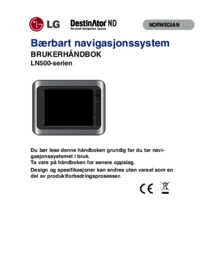
 (3 pages)
(3 pages) (10 pages)
(10 pages) (15 pages)
(15 pages) (22 pages)
(22 pages)


 (140 pages)
(140 pages) (30 pages)
(30 pages) (26 pages)
(26 pages)







Comments to this Manuals